Дизайн интерьера 3d — программа для визуализации планировки


Решили заняться ремонтом в квартире или доме? В какой же последовательности проходит процесс реновации от задумки до воплощения? Естественно, в первую очередь необходимо определиться со стилистикой оформления, вариантами расстановки мебели и декором. Остановимся на данном этапе и разберемся с одним из незаменимых помощников.
Дизайн интерьера 3D – инструмент, позволяющий без особых усилий добиться желаемой визуализации помещения. Необходимо лишь внести нужные параметры, и программа создаст объемную модель задуманного интерьера.
Возможности программы Дизайн интерьера 3d
Рассмотрим основные инструменты:
- Вам доступно большое количество встроенных материалов отделки (обои, ламинат, паркет, линолеум, потолочная плитка и другие).
- Имеется возможность выбрать и расставить предметы мебели. Экспериментируя, можно добиться оптимальной компоновки.
- Окна и двери различных конфигураций, цветов и текстур помогут составить полную картину интерьера.
- Если встроенный набор типовых планировок не удовлетворяет вашим требованиям, можно с легкостью спроектировать индивидуальный проект с возможностью добавления этажей.
- 2D и 3D обзор, возможность редактирования, добавления отделочных текстур, сохранение и распечатка проектов — все это делает программу для дизайна интерьера очень удобной и полезной для любого.
Данный инструмент значительно упростит задачу при выборе определенной отделки полов, стен потолков и поможет подобрать подходящие цвета в интерьере. Единственное, что может ограничить вашу фантазию — функционал программы. Следует понимать, что данный продукт не для профессиональных дизайнеров, а для всех желающих спланировать оптимальный ремонт.
Установка и начало работы в редакторе
Скачать данную программу можно с официального сайта amssoft.ru или из иного подходящего ресурса
Процесс установки довольно прост. Этап инсталляции рассмотренной версии 3.0:
 Установка. Шаг 1 Установка. Шаг 1 |
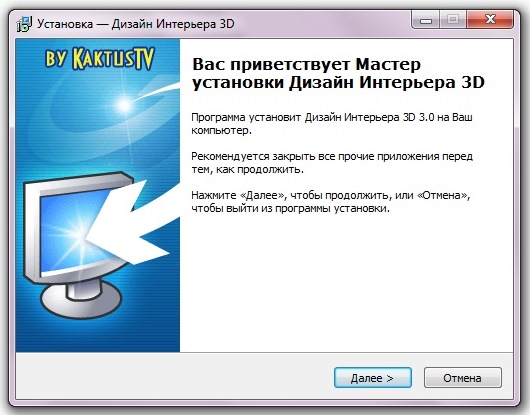 Установка. Шаг 2 Установка. Шаг 2 |
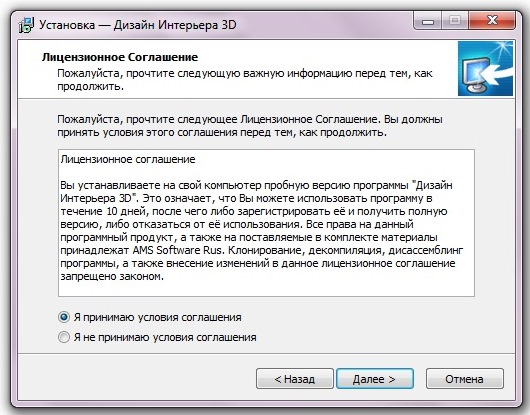 Установка. Шаг 3 Установка. Шаг 3 |
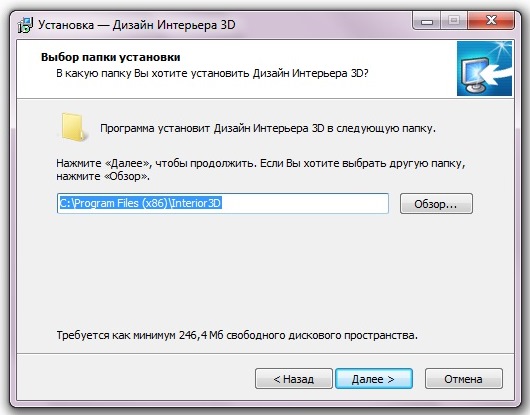 Установка. Шаг 4 Установка. Шаг 4 |
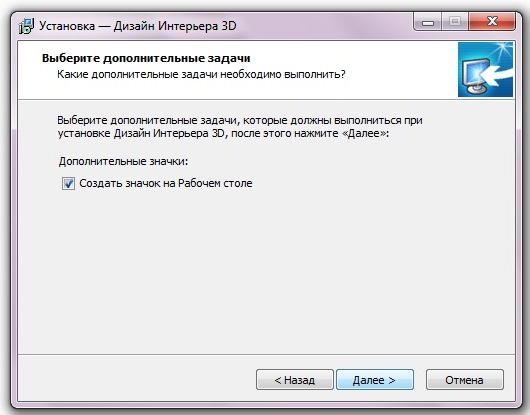 Установка. Шаг 5 Установка. Шаг 5 |
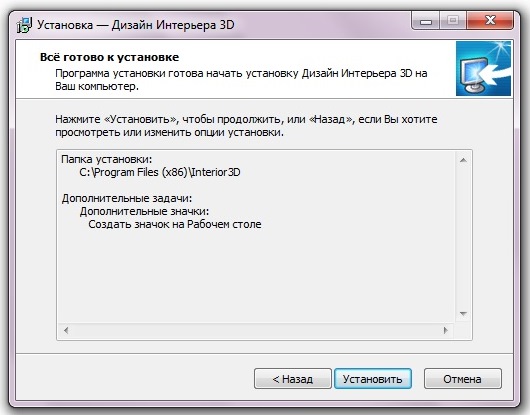 Установка. Шаг 6 Установка. Шаг 6 |
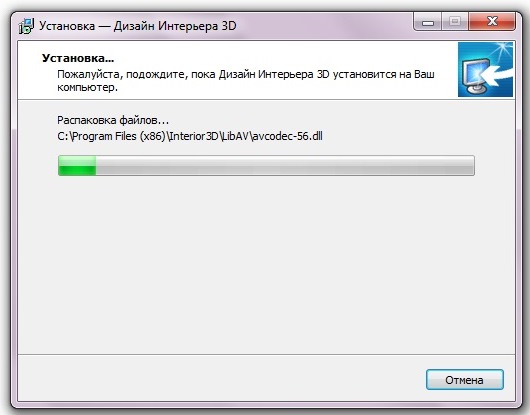 Установка. Шаг 7 Установка. Шаг 7 |
 Установка. Шаг 8 Установка. Шаг 8 |
После несложной установки запуститься программа. Рассмотрим на небольшом примере весь ее функционал:
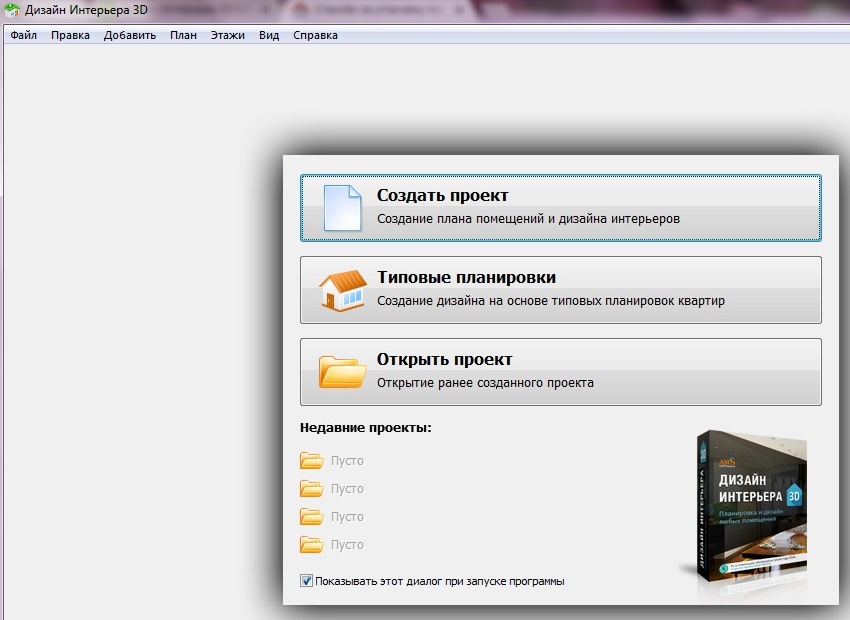 |
Первое, что вы увидите при запуске программы — диалоговое окно с возможностью выбрать тип проекта. Можно использовать типовые планировки или создать проект самостоятельно. |
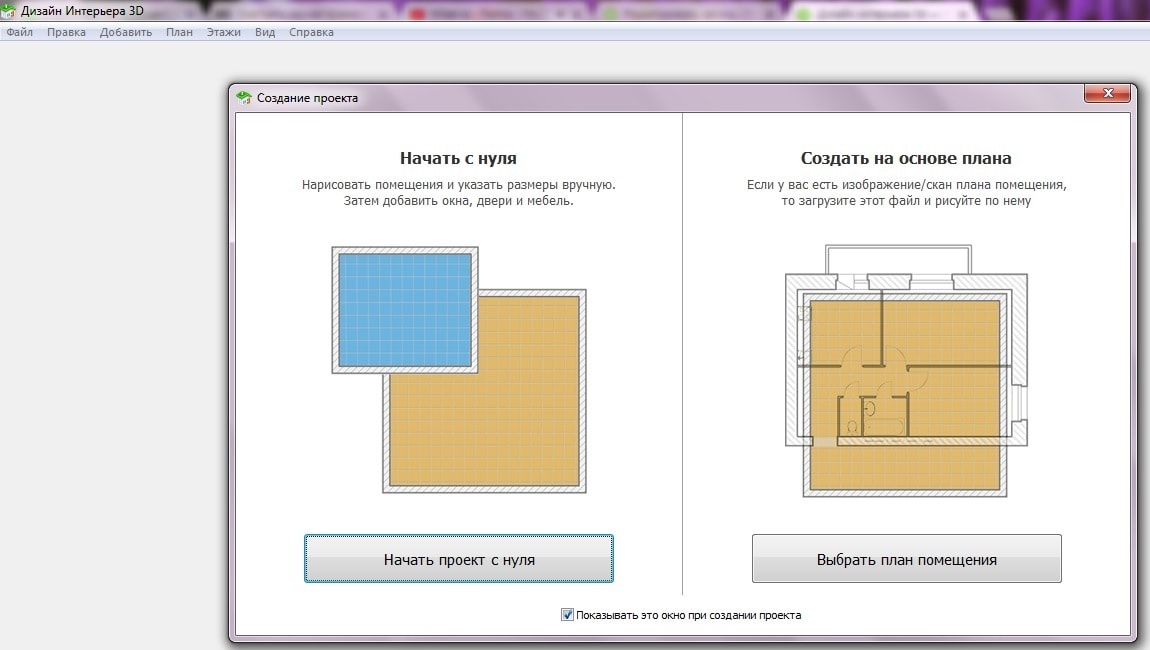 |
Выбрав вкладку «Создать проект», появиться диалоговое окно, предлагающее два варианта. Первый («Начать с нуля») — предполагает создание помещений самостоятельно с указанием размеров вручную. Второй («Создать на основе плана») — позволяет загрузить готовое изображение планировки. |
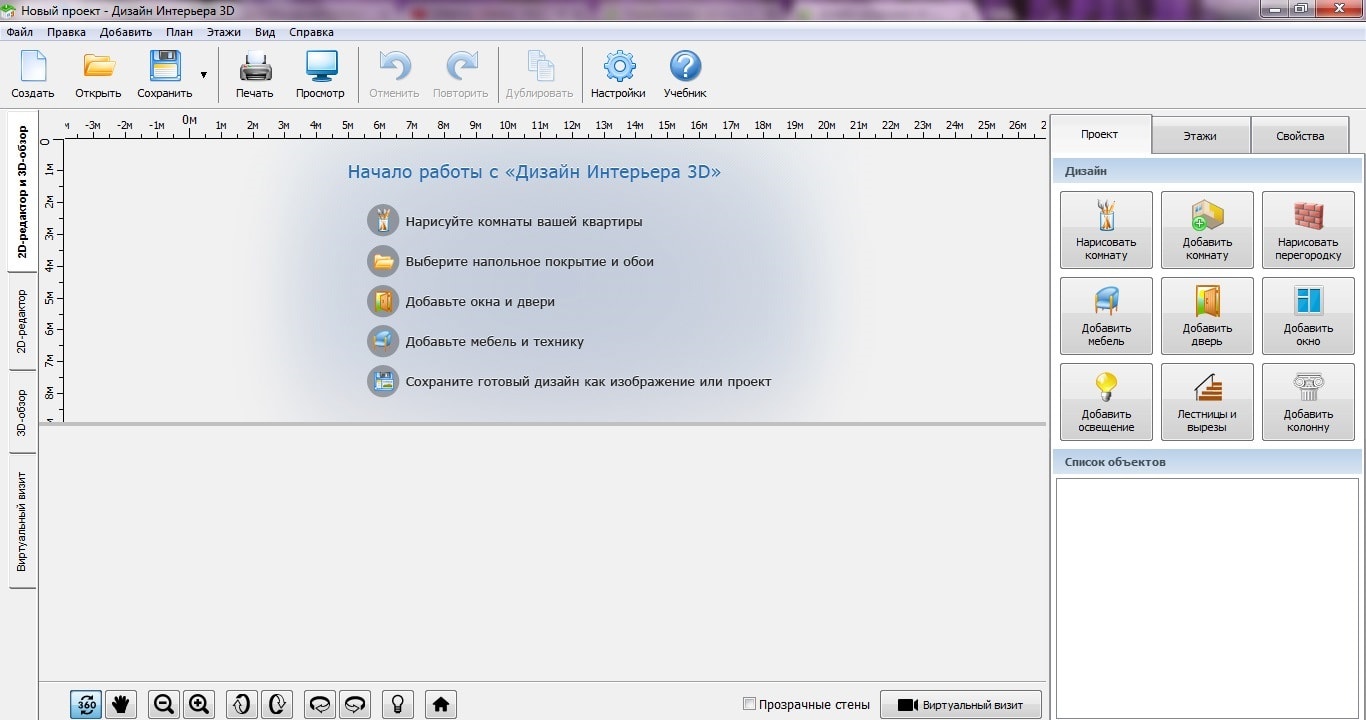 |
Выбираем первый вариант и начинаем создавать индивидуальную планировку помещений и дизайн интерьеров. |
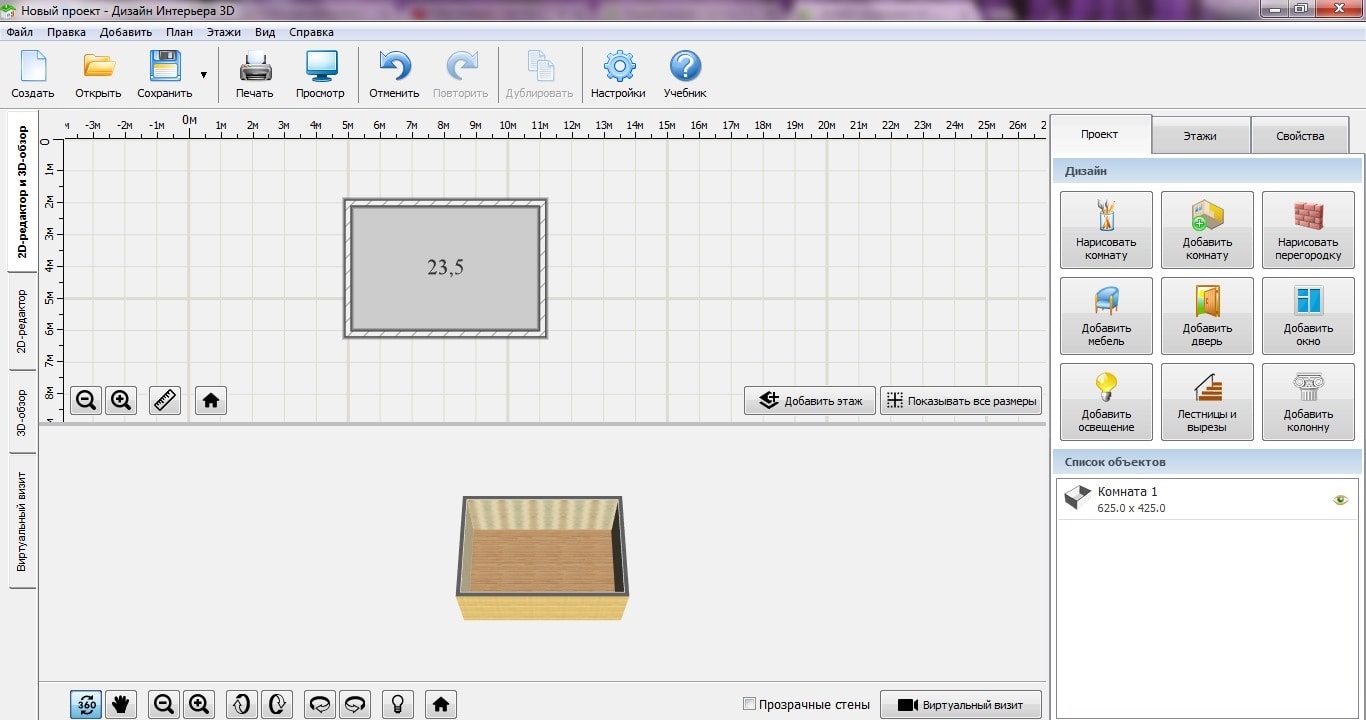 |
Простыми движениями разграничиваем в 2D — редакторе контуры комнаты нужных размеров. При этом в нижнем окне можно одновременно видеть все манипуляции в режиме 3D — обзора. После отрисовки плана перейдем к рассмотрению возможностей интуитивного меню в правой верхней области окна программы. |
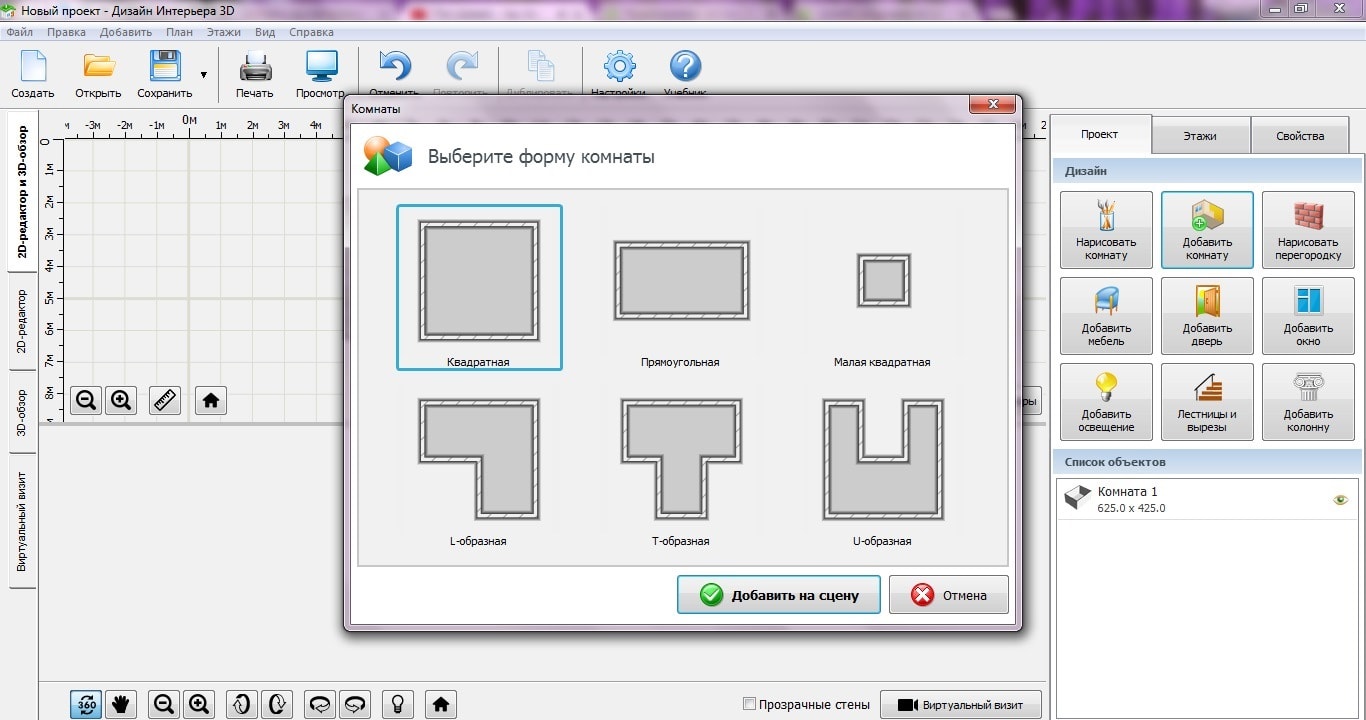 |
Пункт «Нарисовать комнату» уже пройден. Поэтому переходим к следующему — «Добавить комнату». Как видно, имеются различные конфигурации. Выбираем нужную и добавляем. |
 |
При желании, изменяем размеры добавленной комнаты на те, которые необходимы. Для этого в «Списке объектов» выбирается соответствующая комната и редактируется. |
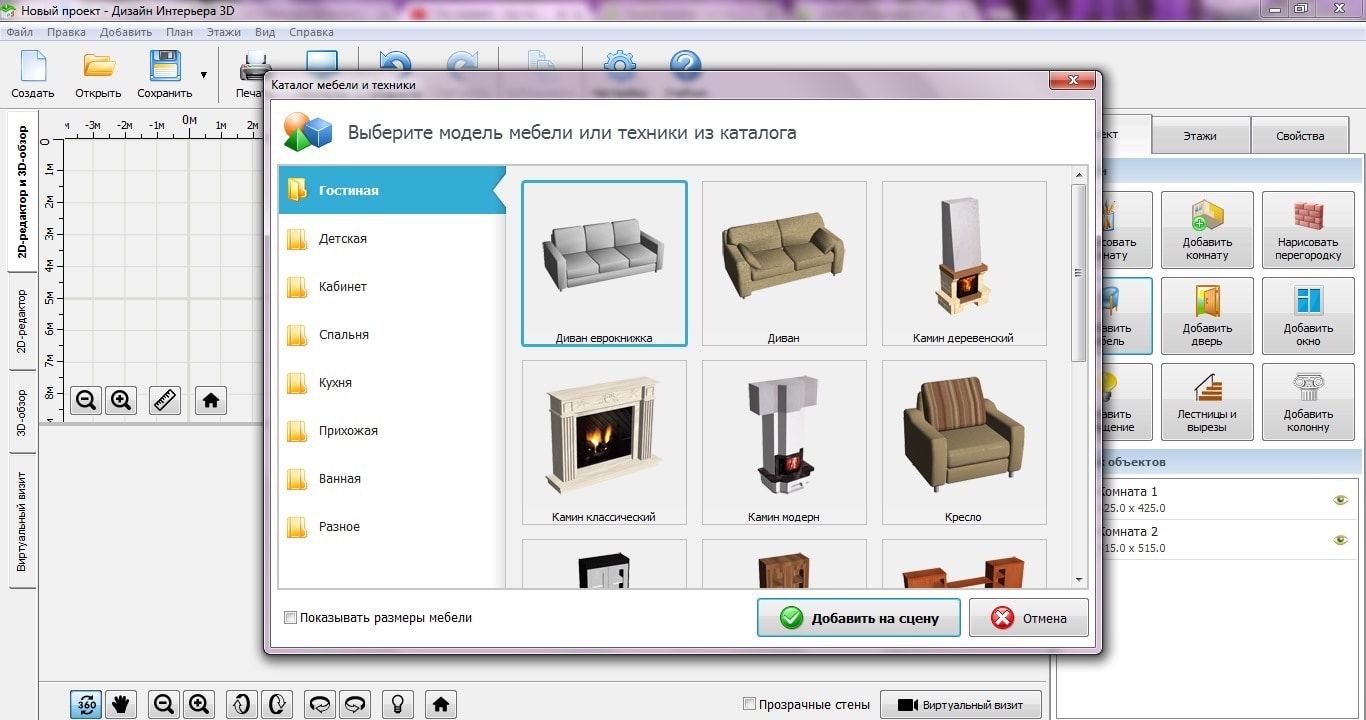 |
Следующий пункт меню — «Добавить мебель». В появившемся списке содержаться основные позиции для гостиной, детской, кабинета, спальни, кухни, прихожей и ванной. Выбираем соответствующий предмет мебели и располагаем в нужном месте помещения. |
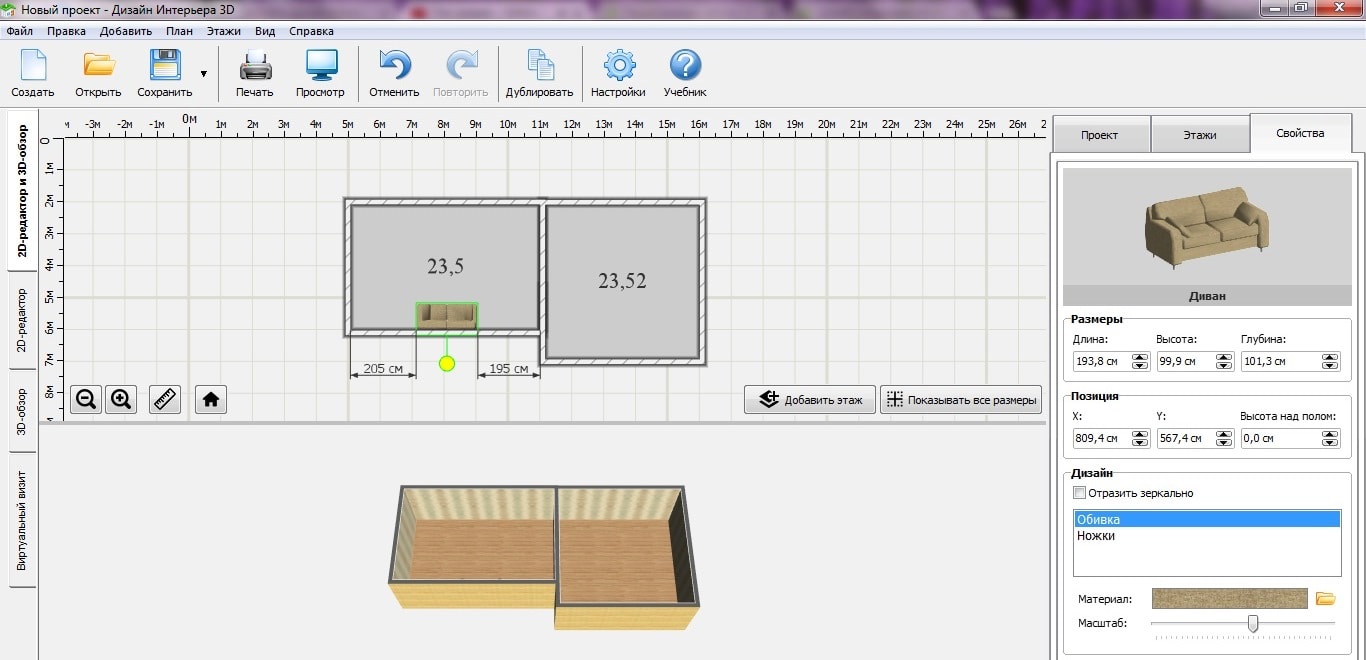 |
Выделив установленный диван и открыв вкладку «Свойства» можно скорректировать базовые размеры, позицию, обивку и цвет. |
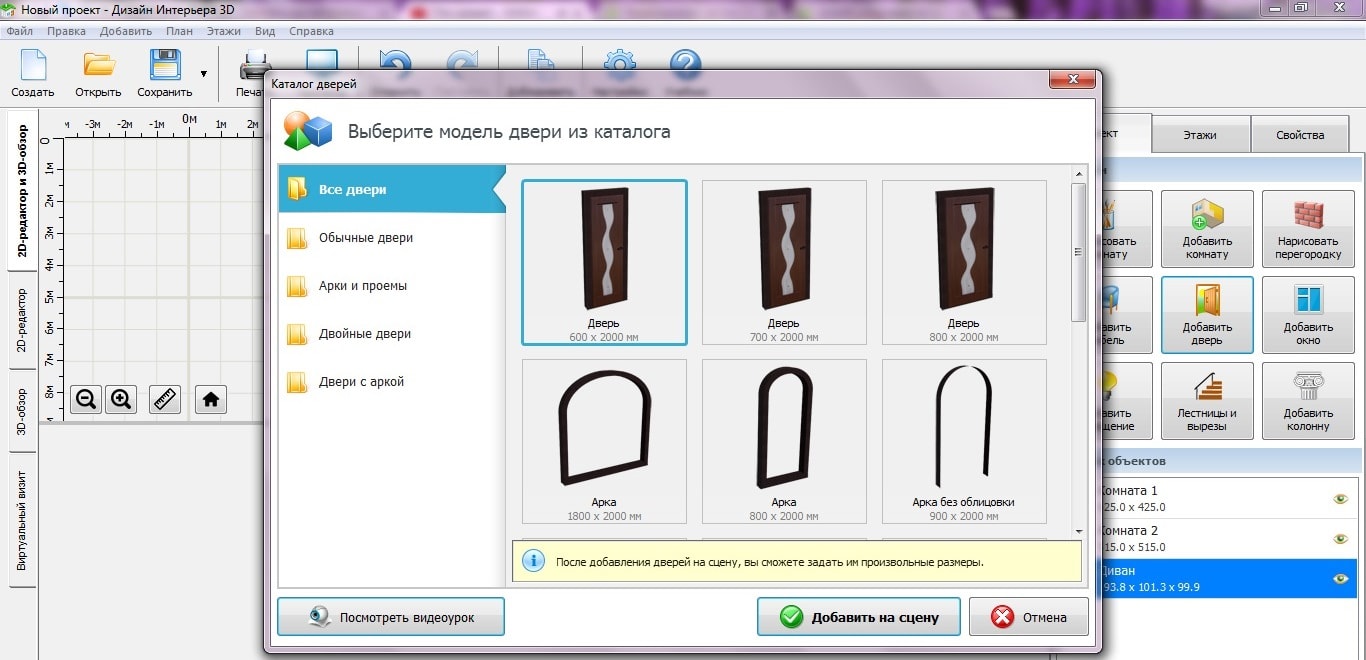 |
Установим двери. После выбора вкладки «Добавить дверь» появиться диалоговое окно. В нем можно выбрать модель двери или использовать декоративные арки и проемы. |
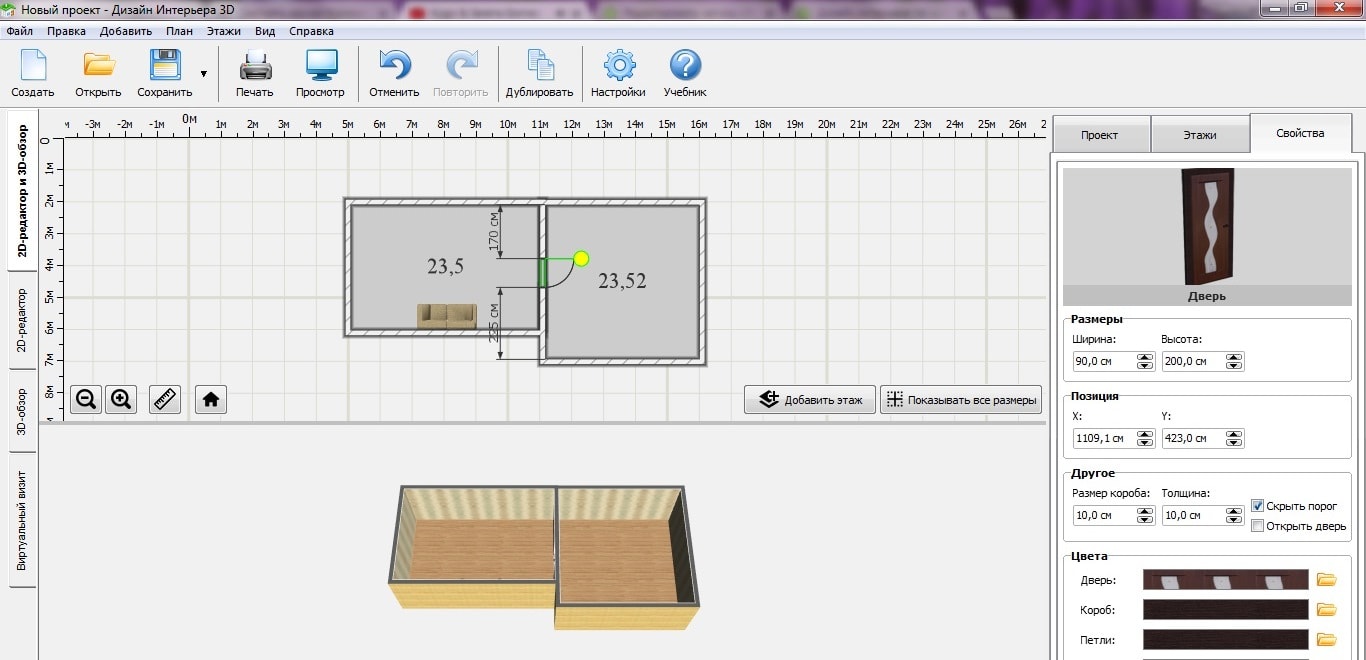 |
После добавления дверей или арок, им можно задать требуемые размеры и цветовое оформление. |
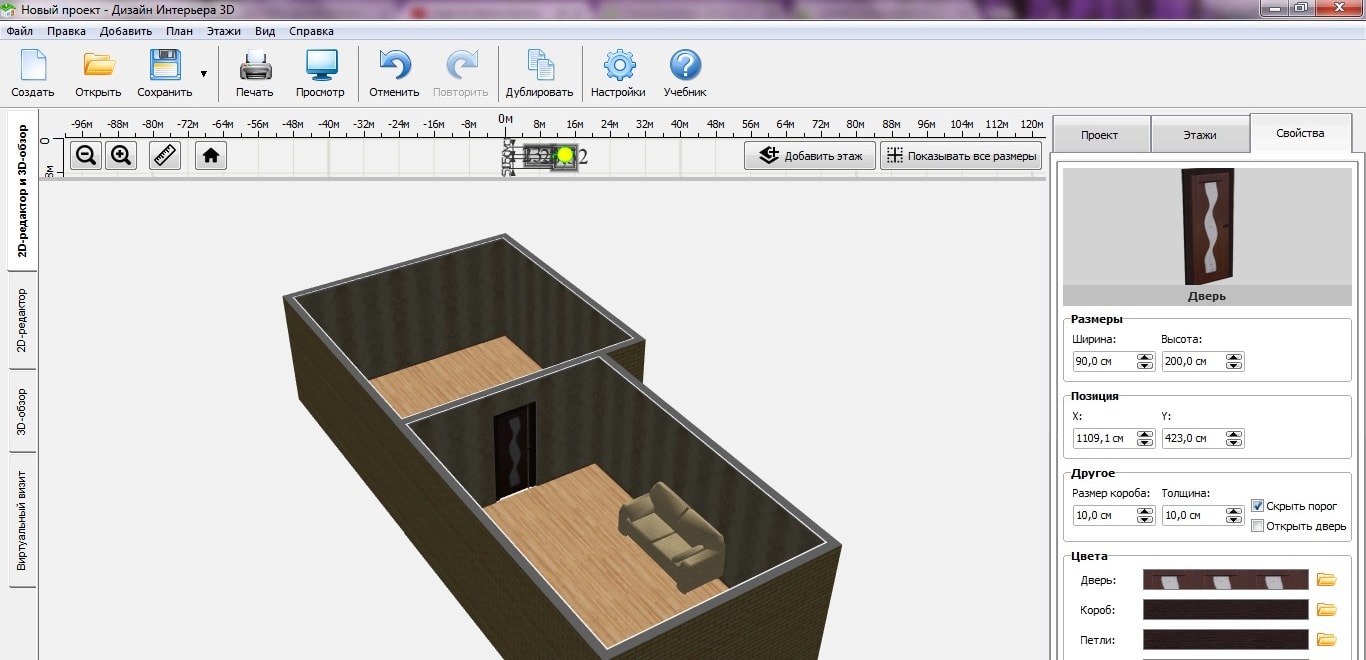 |
Рассмотрим детально полученный результати на данном этапе. Для этого перейдем из режима «2D — редактор 3D — обзор» в «3D — обзор». Также, можно в исходном режиме сжать окно 2D — редактора. Полученную модель можно масштабировать и вращать вокруг осей. |
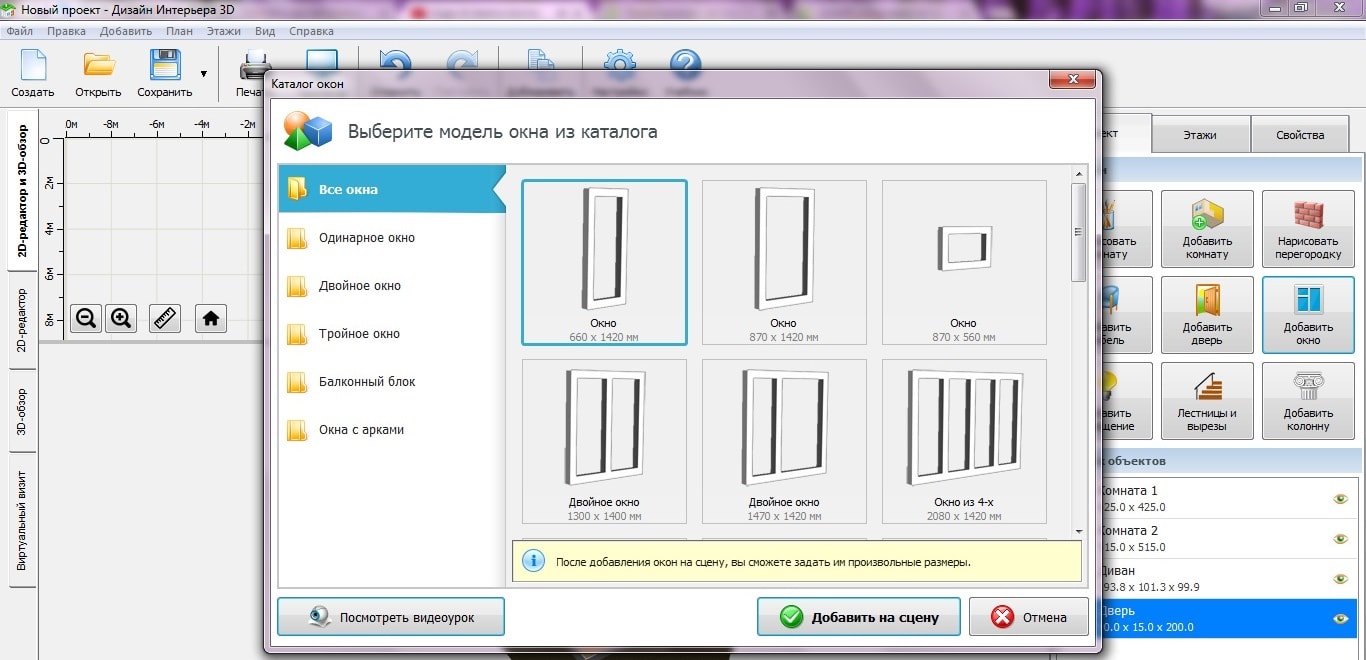 |
По аналогии с дверями добавляем в проект окна. |
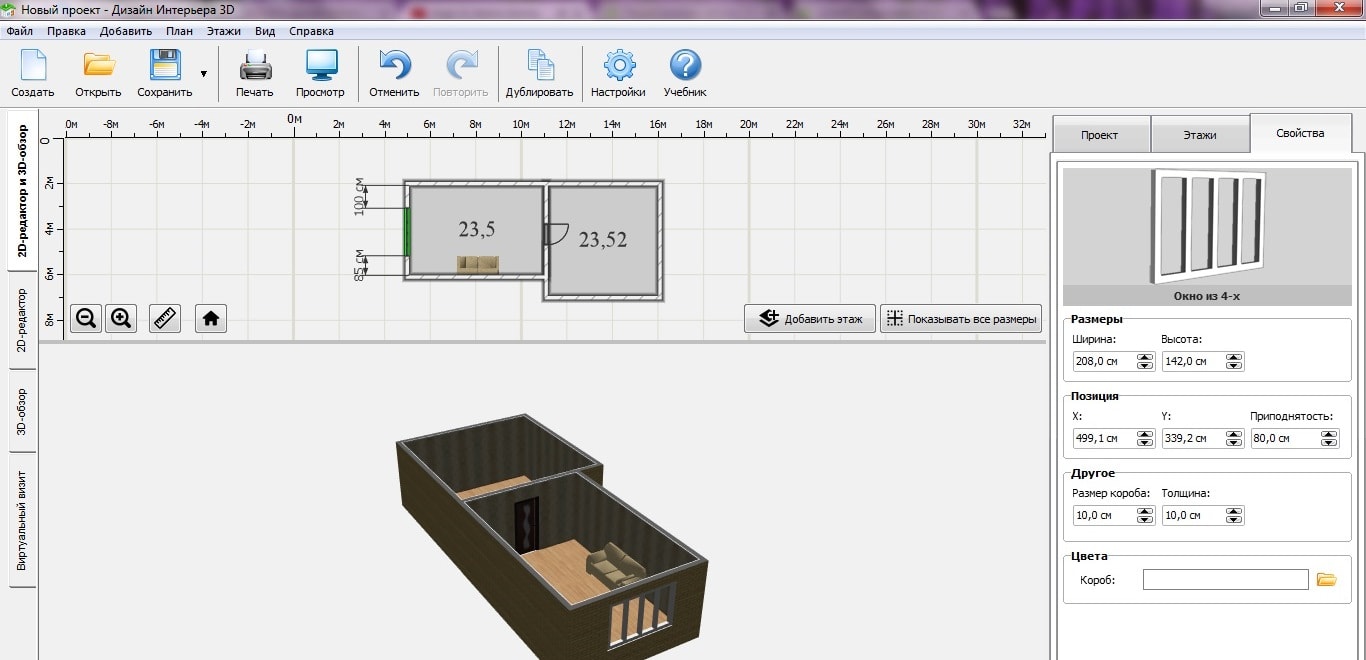 |
В свойствах объекта корректируем размеры, позицию и цвет. |
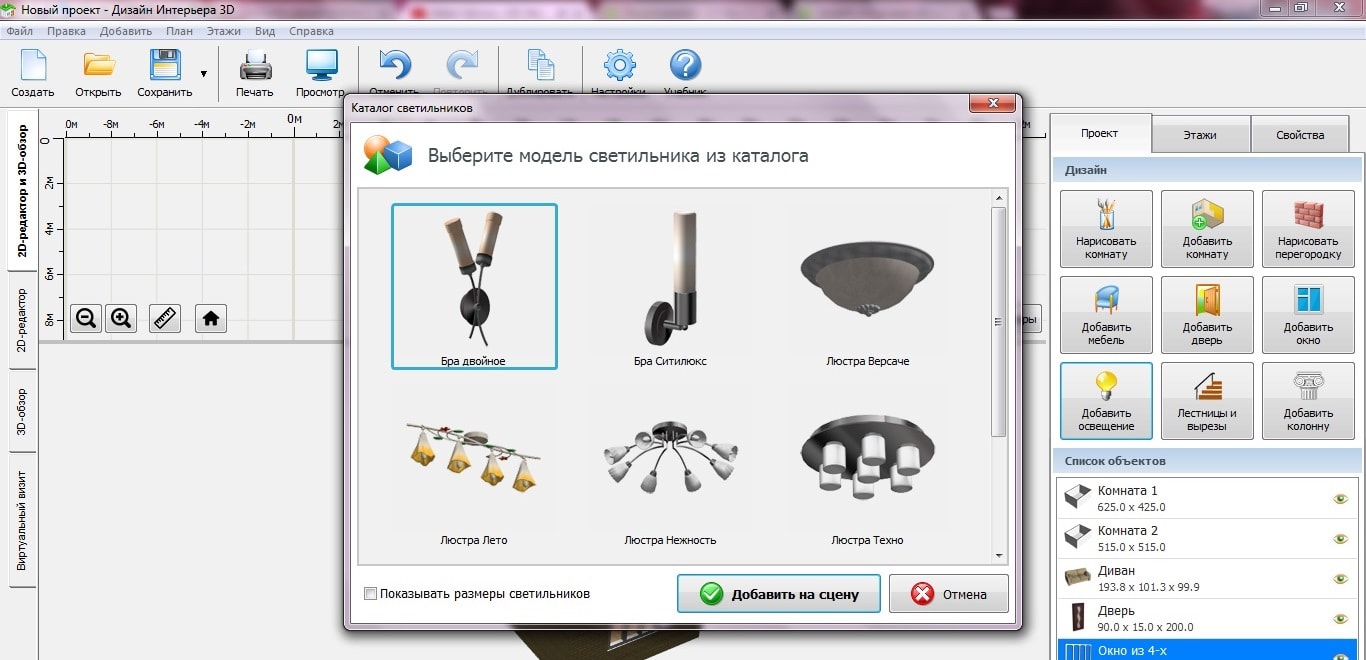 |
Пункт «Добавить освещение» позволяет подобрать модель светильника из каталога. |
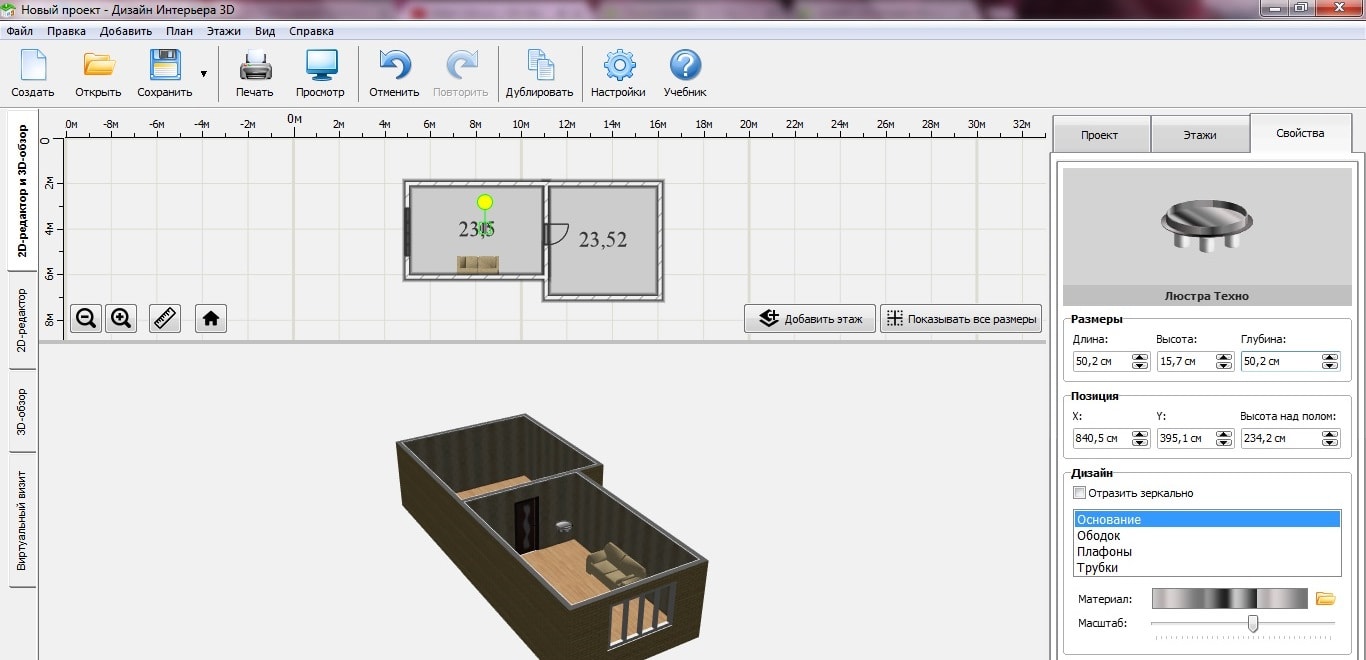 |
Изменив свойства светильника, можно добиться оптимального оформления. |
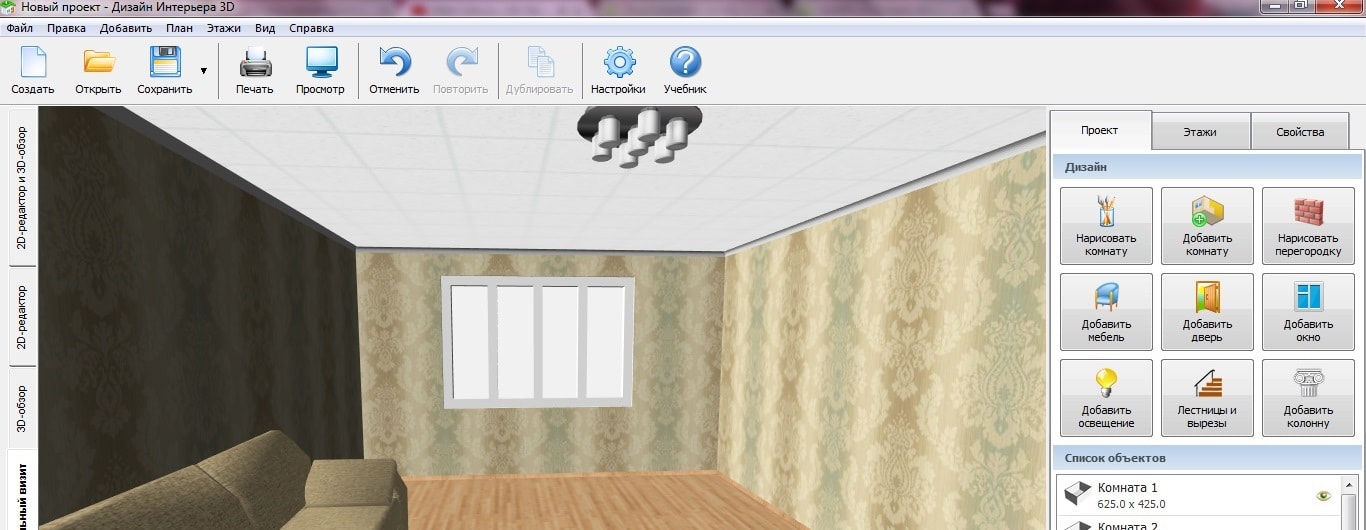 |
В режиме виртуального визита ознакомимся с полученным трехмерным дизайном интерьера. |
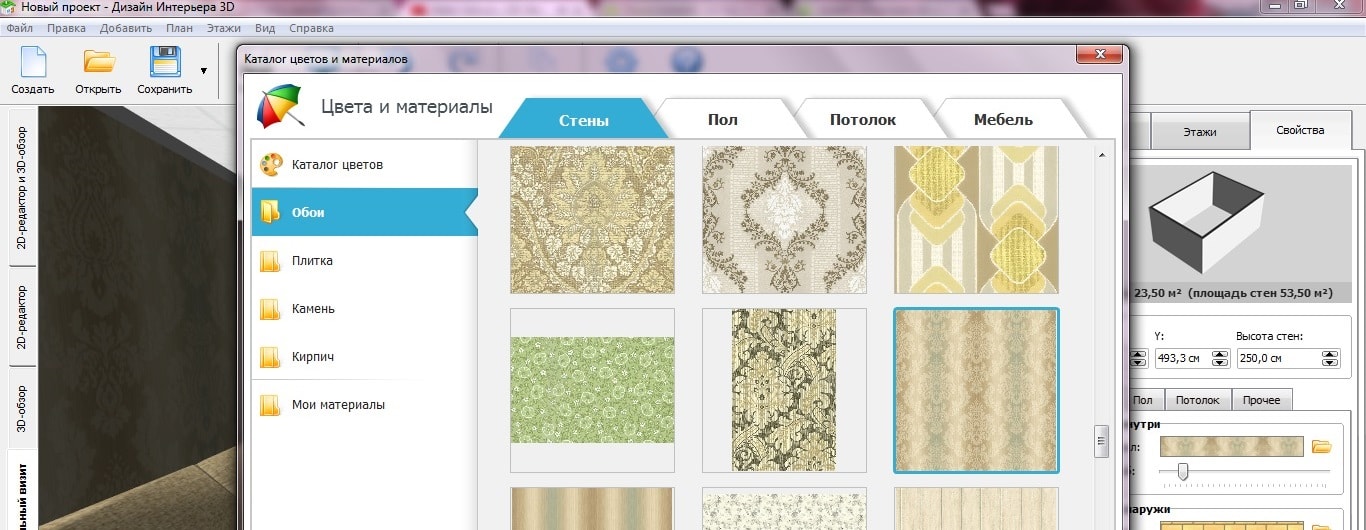 |
На данном этапе можно поэкспериментировать с оформлением стен, пола и потолка. Есть возможность выбрать обои из каталога либо загрузить свои образцы. |
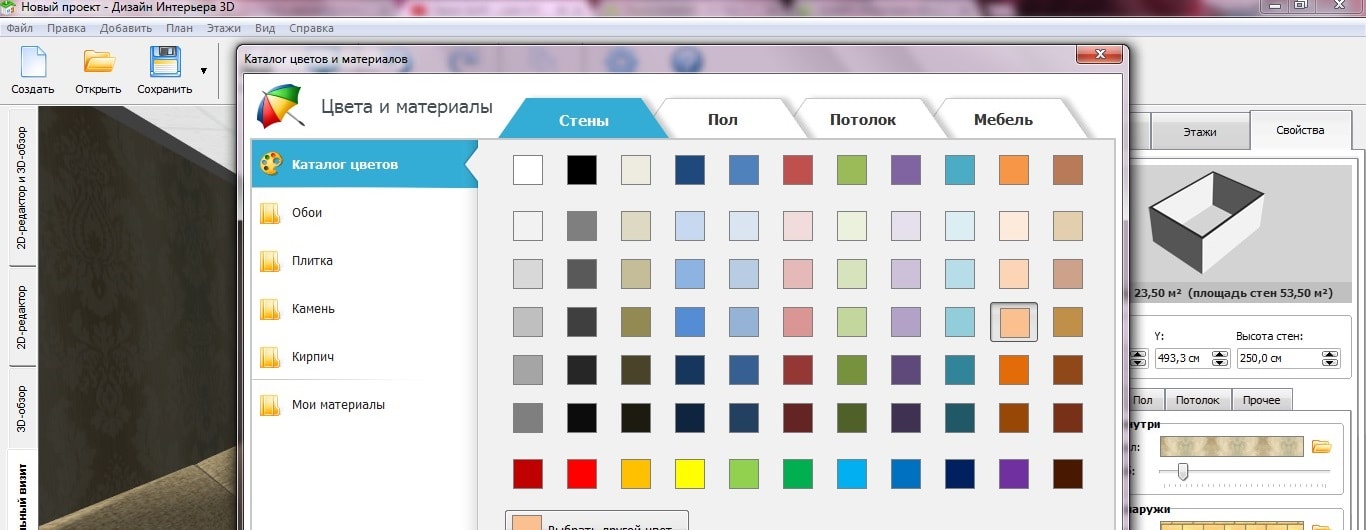 |
Альтернативой обоям служит покраска. Для правильного подбора и удачного сочетания цветов стен в интерьере имеется подробная палитра. |
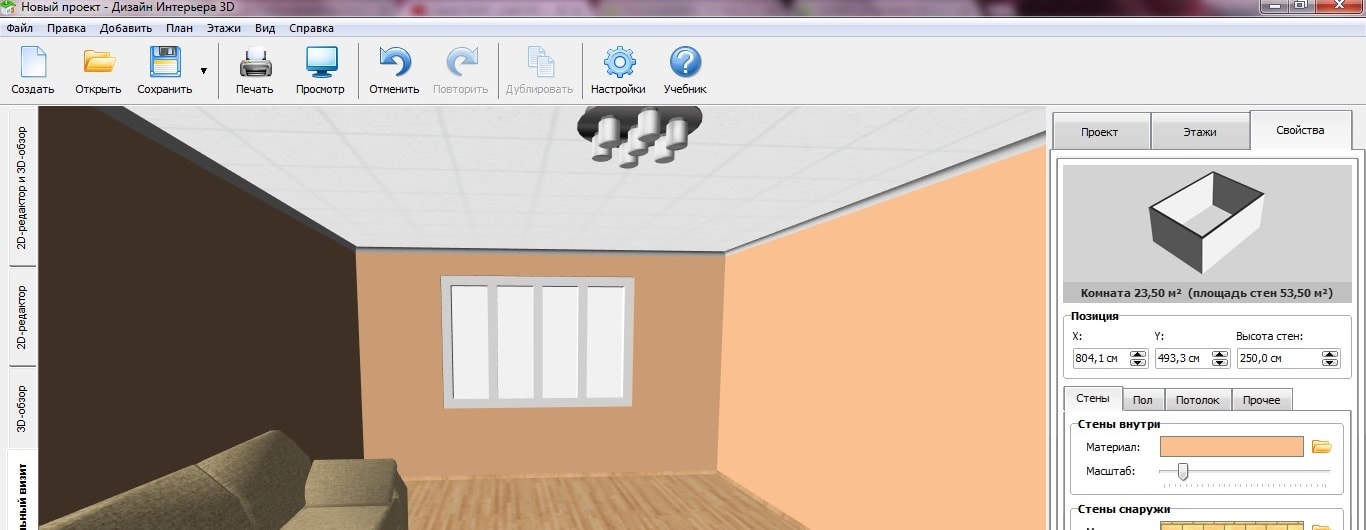 |
Так выглядит комната с окрашенными стенами. Помимо обоев и краски, можно выполнить декорирование плиткой, камнем и кирпичом. |
Видео обзор программы
Рассмотрев основные возможности программы, можно с уверенностью утверждать, что для домашнего проектирования и экспериментов с дизайном помещений, инструмент вполне подходит. Он довольно прост в применении, имеет интуитивный интерфейс и замечательную 3d визуализацию.








